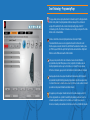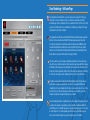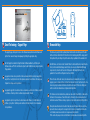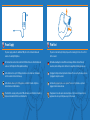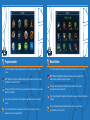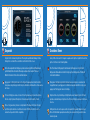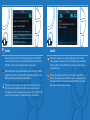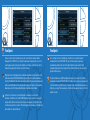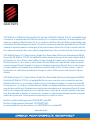Mad Catz S.T.R.I.K.E. 7 Manual de usuario
- Categoría
- Teclados
- Tipo
- Manual de usuario
Este manual también es adecuado para
Mad Catz S.T.R.I.K.E. 7 ofrece una experiencia de juego mejorada con sus 24 botones programables, pantalla táctil V.E.N.O.M., teclas removibles y reposamuñecas ajustable. Los botones programables te permiten asignar comandos personalizados en tres modos, brindando un total de 72 comandos por perfil. La pantalla táctil V.E.N.O.M. te permite lanzar juegos, programas y sitios web. Las teclas removibles facilitan la limpieza y el reemplazo de teclas individuales. El reposamuñecas ajustable en dos alturas ofrece comodidad durante sesiones de juego prolongadas.
Mad Catz S.T.R.I.K.E. 7 ofrece una experiencia de juego mejorada con sus 24 botones programables, pantalla táctil V.E.N.O.M., teclas removibles y reposamuñecas ajustable. Los botones programables te permiten asignar comandos personalizados en tres modos, brindando un total de 72 comandos por perfil. La pantalla táctil V.E.N.O.M. te permite lanzar juegos, programas y sitios web. Las teclas removibles facilitan la limpieza y el reemplazo de teclas individuales. El reposamuñecas ajustable en dos alturas ofrece comodidad durante sesiones de juego prolongadas.







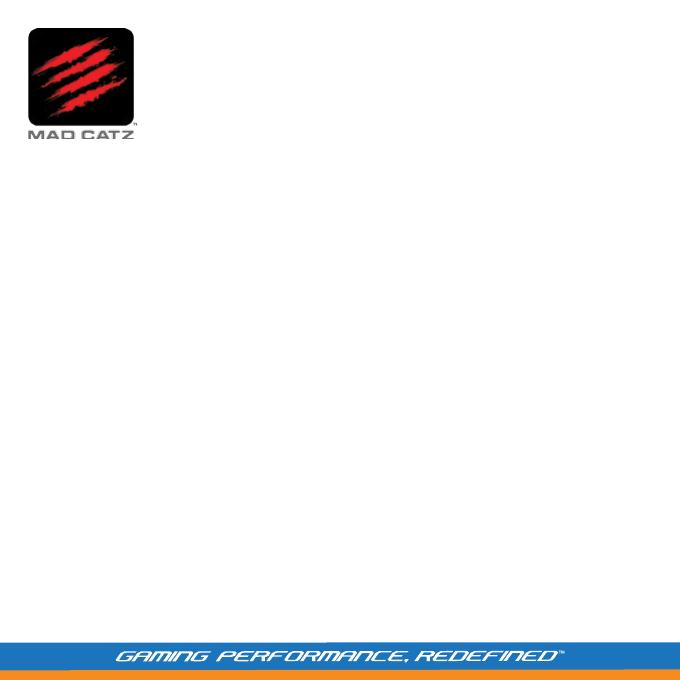
Transcripción de documentos
Smart Technology - Launcher Page Games, Programs and Websites can be launched from the Launcher App on the touch screen. To add a game, click a blank icon on the screen, then click an icon from the list. Click the apply button to confirm your choice. In addition you can browse your computer for other games and programs that are not listed. Spiele, Programme und Websites können über die Starter-App auf dem Touchscreen gestartet werden. Wenn Sie ein Spiel hinzufügen möchten, klicken Sie auf ein leeres Symbol auf dem Bildschirm, und klicken Sie dann in der Liste auf ein Symbol. Klicken Sie auf die Schaltfläche „Übernehmen“, um Ihre Auswahl zu bestätigen. Zudem können Sie Ihren Computer nach weiteren Spielen und Programmen durchsuchen, die nicht aufgelistet sind. Vous pouvez lancer les jeux, les programmes et les sites Web à partir de l’application Zone d’exécution présente sur l’écran tactile. Pour ajouter un jeu, cliquez sur une icône vide à l’écran, puis sur une icône dans la liste. Cliquez sur le bouton Appliquer pour confirmer votre choix. Vous avez également la possibilité de rechercher d’autres jeux et programmes non répertoriés sur votre ordinateur. Dall’app utilità di avvio sul touch screen possono essere lanciati giochi, programmi e siti Web. Per aggiungere un gioco, fare clic su un’icona vuota nello schermo e successivamente su un’icona dall’elenco. Fare clic sul pulsante Applica per confermare la scelta. Inoltre si possono cercare sul computer altri giochi e programmi che non sono presenti nell’elenco. Se pueden iniciar juegos, programas y sitios web desde la Aplicación del iniciador que aparece en la pantalla táctil. Para agregar un juego, haga clic en un icono vacío que aparece en la pantalla y luego haga clic en un ícono de la lista. Haga clic en el botón Aplicar para confirmar su elección. Además, puede buscar en su ordenador otros juegos y programas que no están en la lista. Power Supply Palm Rest The power supply enables the additional USB ports on the command module and enhances the backlight brightness. The palm rest has two height settings. Squeeze the retaining clip to move the rest from flat to elevated. Der Netzanschluss aktiviert die zusätzlichen USB-Anschlüsse des Befehlsmoduls und verbessert die Helligkeit der Hintergrundbeleuchtung. Die Handballenauflag bietet zwei Höheneinstellungen. Drücken Sie den Halteclip zusammen, um die Auflage von der flachen in die angehobene Stellung zu bewegen. L’alimentation active les ports USB supplémentaires sur le module de commande et renforce la luminosité du rétroéclairage. Il poggiapolsi dispone di due impostazioni di altezza. Premere la clip di tenuta e spostare il poggiapolsi da piatto a elevato. L’alimentazione attiva le porte USB aggiuntive sul modulo comandi e migliora la luminosità della retroilluminazione. L’altezza del poggiapolsi può essere regolata. Premere la clip di tenuta e spostare il poggiapolsi all’altezza desiderata. El suministro de energía permite puertos USB adicionales en el módulo del comando y mejora la intensidad de brillo de la retroiluminación. El apoyamanos tiene dos ajustes de altura. Apriete el clip de retención para mover el apoyamanos desde la posición plana a la posición elevada. Program Launcher Macro Buttons Use ST to assign up to 12 game and application icons to be launched from the touch screen. Use ST to program 12 touch buttons, and assign custom icons across three profile. Mit ST können bis zu 12 Spiele- und Anwendungssymbole zugewiesen werden, die über den Touchscreen gestartet werden. ST vous permet d’affecter 12 icônes de jeux et applications afin de pouvoir les exécuter à partir de l’écran tactile. Usare ST per assegnare fino a 12 icone di giochi e applicazioni da lanciare dal touch screen. Use la Tecnología Smart para asignar hasta 12 iconos de aplicaciones y juegos que puedan iniciarse desde la pantalla táctil. Mit ST können 12 Touch-Buttons programmiert werden, denen über drei Profile benutzerdefinierte Symbole zugewiesen werden. ST vous permet de programmer 12 boutons tactiles et d’affecter des icônes personnalisées dans les trois profils. Usare ST per programmare 12 pulsanti a sfioramento e assegnare icone personalizzate a tre profili. Use la tecnología Smart para programar 12 botones táctiles y asignar iconos personalizados en los tres perfiles. Stopwatch Countdown Timers Tap the clock to start and stop the timer. Pressing the lap button will allow up to three timings to be recorded. The reset button is at the bottom of the screen. Set up to three timer alerts for in-game respawn events. Tap the cog button to set a time, tap the clock face to start counting down. Die Zeitmessung wird durch Antippen gestartet und gestoppt. Wenn die Rundentaste gedrückt wird, können bis zu drei Messungen aufgezeichnet werden. Unten am Bildschirm befindet sich die Taste zum Zurücksetzen. Drei Timer-Benachrichtigungen für den Neustart von Ereignissen im Spiel. Durch Antippen der Zahnradtaste wird die Zeit festgelegt, beim Antippen des Ziffernblatts startet der Countdown. Appuyez sur le chrono pour le lancer et le stopper. En appuyant sur le bouton de tour, vous pouvez enregistrer jusqu’à trois temps. Le bouton de réinitialisation se trouve au bas de l’écran. Vous pouvez configurer jusqu’à trois minuteurs avec alerte pour les événements de réapparition dans le jeu. Appuyez sur le bouton à rouage afin de définir le temps, puis appuyez sur l’horloge pour lancer le décompte. Toccare l’orologio per avviare e fermare il timer. Il pulsante Lap consente di registrare fino a tre tempi. Il pulsante Reimposta si trova nella parte inferiore dello schermo. Impostare fino a tre promemoria per moltiplicazione eventi durante il gioco. Toccare il pulsante a ruota dentata per impostare l’ora. Toccare l’orologio per avviare il conto alla rovescia. Pulse el reloj para iniciar y detener el temporizador. Presionar el botón de corte (lap) permitirá registrar hasta tres mediciones de tiempo. El botón de reinicio (reset) se encuentra en la parte inferior de la pantalla. Configure hasta tres alertas para eventos de reaparición (respawn) durante el juego. Pulse el botón dentado para ajustar una hora; pulse la cara del reloj para iniciar una cuenta regresiva. Backlighting Settings Set the custom backlighting colour for each of the 3 profile modes on the keyboard. Tap the tiles to select a colour, and then use the sliders to tweak the colour output. Configure brightness and sleep time of the touch screen display. Benutzerdefinierte Hintergrundbeleuchtungsfarbe für alle drei Profilmodi in der Tastatur. Die Farbauswahl erfolgt durch Antippen der Kacheln. Mit den Reglern wird die Farbausgabe eingestellt. Vous pouvez définir la couleur du rétroéclairage du clavier pour chacun des trois modes de profils. Sélectionnez l’une des couleurs de la mosaïque, puis faites glisser le curseur pour en faire varier la teinte. Impostare il colore personalizzato di retroilluminazione per tutte e tre le modalità di profilo sulla tastiera. Toccare i riquadri per scegliere un colore e usare i dispositivi di scorrimento per regolarlo. Regule el color de retroiluminación personalizado para cada uno de los 3 modos de perfil en el teclado. Pulse los mosaicos para seleccionar un color, luego use los controles deslizables para retocar la definición del color. Konfigurieren Sie die Helligkeit und die Standbyzeit der Touchscreen-Anzeige. Vous pouvez configurer la luminosité et la mise en veille de l’affichage de l’écran tactile. Configurare luminosità e durata sospensione del display del touch screen. Configure la intensidad de brillo y el tiempo de suspensión de la pantalla táctil. Journal Journal Make notes about quests or item locations during gameplay. Press the ‘plus’ button to add a new entry. Press the pencil icon to toggle keyboard input between the PC and the V.E.N.O.M. screen. Press the trash can button to delete the entry entirely. Durante il gioco, annotare ricerche o posizione degli oggetti. Premere il pulsante “più” per aggiungere una nuova voce. Premere l’icona matita per passare all’utilizzo della tastiera da PC a schermo V.E.N.O.M. Premere il pulsante Cestino per eliminare completamente la voce. Machen Sie während des Spielens Notizen zu Aufgaben oder dem Fundort von Objekten. Drücken Sie die Taste ‘Plus’, um einen neuen Eintrag hinzuzufügen. Klicken Sie auf die Mülltonnenschaltfläche, um den Eintrag vollständig zu löschen. Vous pouvez inscrire des remarques sur les quêtes ou sur l’emplacement de certains objets lorsque vous jouez. Appuyez sur le bouton « plus » pour ajouter une nouvelle entrée. Appuyez sur l’icône de crayon pour basculer entre votre PC et l’écran V.E.N.O.M. pour la saisie au clavier. Appuyez sur le bouton Corbeille pour supprimer l’entrée. Tome notas de búsquedas o posiciones de elementos durante el juego. Presione el botón ‘más’ para agregar una nueva entrada. Presione el icono del lápiz para cambiar la entrada del teclado entre el ordenador y la pantalla V.E.N.O.M. Presione el botón Papelera para eliminar por completo la entrada. TeamSpeak TeamSpeak If you are connected to a TeamSpeak server, the server channels and users will be displayed on the V.E.N.O.M screen. Tap the channel names to navigate the server’s tree view. Tapping a channel name will also show the users that are in that channel. Tap the channel name again to join the other users in the channel. Se si è collegati a un server TeamSpeak, i canali del server e gli utenti saranno visualizzati sullo schermo V.E.N.O.M. Toccare i nomi dei canali per esplorare la visualizzazione ad albero del server. Toccando un nome di canale saranno inoltre visualizzati gli utenti presenti nel canale. Toccare di nuovo il nome del canale per unirsi agli altri utenti del canale. Wenn Sie mit einem TeamSpeak-Server verbunden sind, werden die Serverkanäle und die Benutzer auf dem V.E.N.O.M-Bildschirm angezeigt. Tippen Sie auf die Kanalnamen, um in der Strukturansicht des Servers zu navigieren. Durch Tippen auf einen Kanalnamen werden auch die Benutzer in dem jeweiligen Kanal angezeigt. Tippen Sie erneut auf den Kanalnamen, um sich mit den anderen Benutzern in dem Kanal zu verbinden. Si vous êtes connecté à un serveur TeamSpeak, les canaux du serveur et leurs utilisateurs sont affichés sur l’écran V.E.N.O.M. Appuyez sur les noms des canaux pour naviguer dans l’arborescence du serveur. Lorsque vous appuyez sur le nom d’un canal, les utilisateurs présents sur celui-ci s’affichent. Appuyez de nouveau sur le nom du canal pour rejoindre les autres utilisateurs. Si está conectado a un servidor TeamSpeak, los canales y los usuarios del servidor se visualizarán en la pantalla V.E.N.O.M. Pulse los nombres de los canales para navegar por el visor del árbol del servidor. Para ver los usuarios de un canal, también puede pulsar el nombre de ese canal. Pulse nuevamente el nombre del canal para vincular el resto de los usuarios al canal. ©2012 Mad Catz, Inc. 7480 Mission Valley Road, Suite 101, San Diego, CA 92108 U.S.A. Mad Catz, S.T.R.I.K.E. and the Mad Catz logo are trademarks or registered trademarks of Mad Catz Interactive, Inc., its subsidiaries and affiliates. The shape and design of this product are a trade dress of Mad Catz Interactive, Inc., its subsidiaries and affiliates. Microsoft, Windows, and the Windows logos are trademarks of the Microsoft group of companies. This product is not sponsored, endorsed or approved by Microsoft. All other trademarks or registered trademarks are the property of their respective owners. Made in China. All rights reserved. Product features, appearance and specifications may be subject to change without notice. Please retain this information for future reference. ©2012 Mad Catz Europe, Ltd. 1-2 Shenley Pavilions, Chalkdell Drive. Shenley Woods, Milton Keynes, Buckinghamshire MK5 6LB, Royaume-Uni (UK). Mad Catz, S.T.R.I.K.E. et le logo Mad Catz sont des marques de commerce ou des marques déposées de Mad Catz Interactive, Inc., de ses filiales et sociétés affiliées. La forme et le design de ce produit sont caractéristiques de la marque Mad Catz Interactive, Inc., de ses filiales et sociétés affiliées. Microsoft, Windows, et les logos Windows sont des marques de commerce du groupe Microsoft. Ce produit n’est ni garanti, ni homologué, ni approuvé par Microsoft. Toutes les autres marques ou marques déposées sont la propriété de leurs propriétaires respectifs. Fabriqué en Chine. Tous droits réservés. L’aspect, les fonctionnalités et les spécifications du produit peuvent changer sans préavis. Veuillez conserver cette notice pour référence ultérieure. ©2012 Mad Catz Europe, Ltd. 1-2 Shenley Pavilions, Chalkdell Drive. Shenley Woods, Milton Keynes, Buckinghamshire MK5 6LB, Reino Unido (UK). Mad Catz, S.T.R.I.K.E. y el logotipo de Mad Catz son marcas comerciales o marcas comerciales registradas de Mad Catz Interactive, Inc., sus subsidiarias y afiliados. La forma y el diseño de este producto es la imagen de marca de Mad Catz Interactive, Inc., sus subsidiarias y afiliados. Microsoft, Windows, y los logotipos de Windows son marcas comerciales del grupo de empresas de Microsoft. Este producto no está patrocinado, recomendado o no se autorizado por Microsoft. El resto de nombres y de las imágenes del producto son marcas registradas o marcas registradas de sus dueños respectivos. Fabricado en China. Reservados todos los derechos. Las características, el aspecto y las especificaciones del producto pueden ser objeto de modificación sin previo aviso. Por favor guarde esta información para su consulta en el futuro. Mad Catz is a publicly traded company on the TSX/NYSE MKT, symbol MCZ. Mad Catz ist ein börsennotiertes Unternehmen (TSX, NYSE MKT: MCZ). Les actions de Mad Catz sont cotées en bourse sur le TSX/NYSE MKT sous le symbole MCZ www.madcatz.com-
 1
1
-
 2
2
-
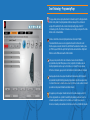 3
3
-
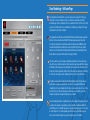 4
4
-
 5
5
-
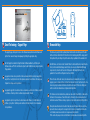 6
6
-
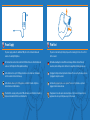 7
7
-
 8
8
-
 9
9
-
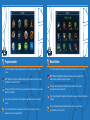 10
10
-
 11
11
-
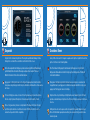 12
12
-
 13
13
-
 14
14
-
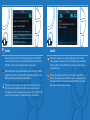 15
15
-
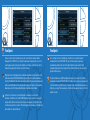 16
16
-
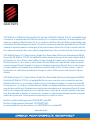 17
17
Mad Catz S.T.R.I.K.E. 7 Manual de usuario
- Categoría
- Teclados
- Tipo
- Manual de usuario
- Este manual también es adecuado para
Mad Catz S.T.R.I.K.E. 7 ofrece una experiencia de juego mejorada con sus 24 botones programables, pantalla táctil V.E.N.O.M., teclas removibles y reposamuñecas ajustable. Los botones programables te permiten asignar comandos personalizados en tres modos, brindando un total de 72 comandos por perfil. La pantalla táctil V.E.N.O.M. te permite lanzar juegos, programas y sitios web. Las teclas removibles facilitan la limpieza y el reemplazo de teclas individuales. El reposamuñecas ajustable en dos alturas ofrece comodidad durante sesiones de juego prolongadas.
En otros idiomas
- français: Mad Catz S.T.R.I.K.E. 7 Manuel utilisateur
- italiano: Mad Catz S.T.R.I.K.E. 7 Manuale utente
- English: Mad Catz S.T.R.I.K.E. 7 User manual
Documentos relacionados
Otros documentos
-
Cyborg V7 Manual de usuario
-
Saitek Bullet El manual del propietario
-
Saitek Pro Flight Quadrant Throttle El manual del propietario
-
Logitech G 945-000023 Guía del usuario
-
Saitek CYBORG V.3 Manual de usuario
-
Saitek TPM El manual del propietario
-
Saitek X-65F El manual del propietario
-
Eclipse Litetouch Manual de usuario
-
AKG DFM 4X4 El manual del propietario